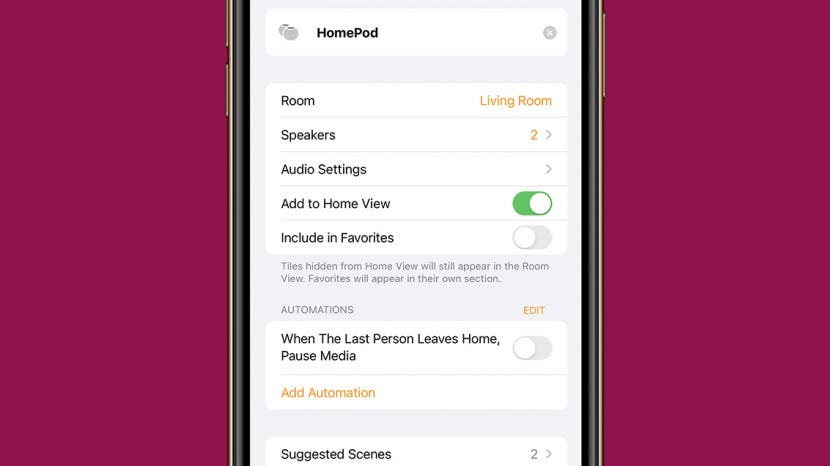
Selama proses pemasangan Bluetooth mini HomePod, Anda harus menutup iPhone Anda. Namun, setelah HomePod Anda disiapkan, jangkauannya akan sangat bagus. Saya akan mengklarifikasi seberapa jauh Anda bisa tanpa perlu meninggikan suara dan memberi Anda tip untuk memperbaikinya.
Lompat Ke:
- Seberapa Jauh HomePod Dapat Mendengar Anda?
- Cara Meningkatkan Jangkauan HomePod Anda
Seberapa Jauh HomePod Dapat Mendengar Anda?
Kisaran tergantung pada berbagai faktor. Jika mikrofon HomePod Anda tidak tertutup dan tidak ada apa pun antara Anda dan perangkat, perangkat akan dengan mudah mendengar Anda dari jarak hingga 30 kaki. Jaraknya memang tergantung pada volume suara Anda dan suara-suara lain di dalam ruangan. Namun, HomePod Anda mungkin mendengar Anda melalui dinding tergantung pada bahan konstruksi, dll.
Saya biasanya menggunakan HomePod saya dari jarak 10-15 kaki. Itu dapat mendengar saya tanpa masalah, meskipun saya selalu memutar musik atau film di TV saya di sebelahnya. Jika tidak ada suara bising dan saya meletakkannya di lorong di rumah saya, HomePod masih dapat mendengar saya dari jarak 40-50 kaki saat saya meninggikan suara, tetapi ini mungkin disebabkan oleh suara yang terbawa di lorong.
Sayangnya, HomePod sendiri tidak portabel karena perlu dicolokkan agar berfungsi, kecuali Anda memilikinya aksesori pihak ketiga! Untuk mempelajari lebih lanjut tentang HomePod Anda atau perangkat Apple lainnya, jangan lupa untuk mendaftar secara gratis Kiat Hari Ini!
Cara Meningkatkan Jangkauan HomePod Anda
Saat menyiapkan HomePod mini Anda, saya sarankan untuk bereksperimen dengan penempatan yang berbeda untuk melihat mana yang terbaik. Meskipun saya menyukai HomePod saya dengan dudukan lucu yang menghiasi rumah saya, Apple menyarankan agar Anda meletakkannya di permukaan datar dengan ruang 6 inci di sekelilingnya. Ini berarti menyimpan item di sekitar HomePod Anda dapat memengaruhi jangkauan.
Jika rentangnya masih tampak di bawah rata-rata, mungkin ada masalah dengan Siri yang mengenali suara Anda. Masalah umum di rumah dengan banyak pengguna adalah satu orang tampaknya 'disukai' oleh asisten virtual. Mungkin seseorang yang lebih sering menggunakan Siri atau seseorang dengan pengucapan yang lebih jelas yang membuat suaranya lebih dikenal. Jika Anda bertanya, "Siri, siapa saya?" dan HomePod Anda merespons dengan, "Saya tidak tahu siapa Anda", sebaiknya ikuti langkah-langkah berikut:
- Untuk meningkatkan jangkauan Pod Rumah Anda, buka Pod Anda aplikasi rumah di iPhone Anda (atau perangkat Apple lainnya.)
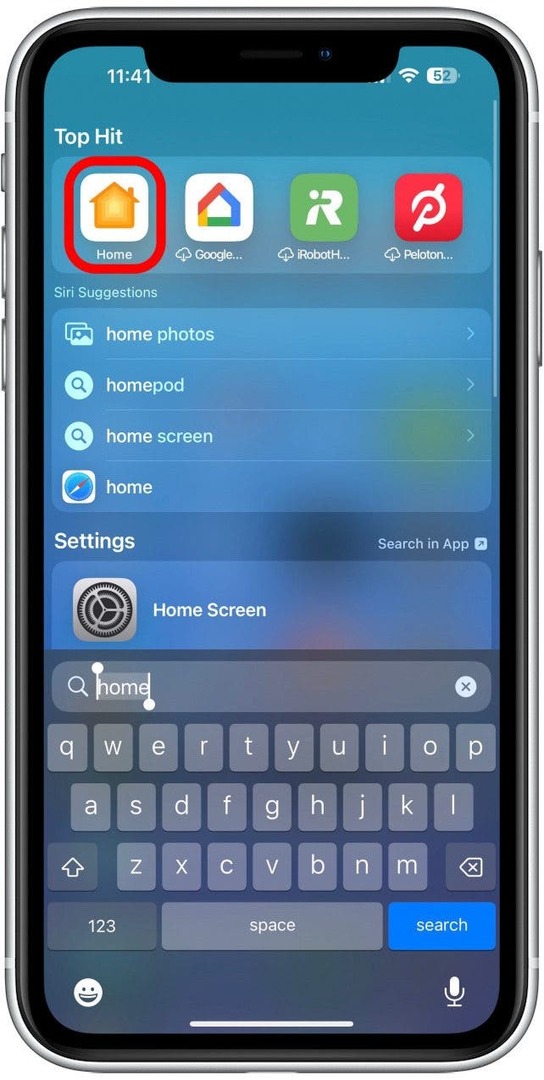
- Jika Anda mendapatkan respons ini dari Siri, Anda akan diminta untuk melakukannya Ajari Siri Suara Anda tepat di tab Beranda. Mengetuk Melanjutkan.
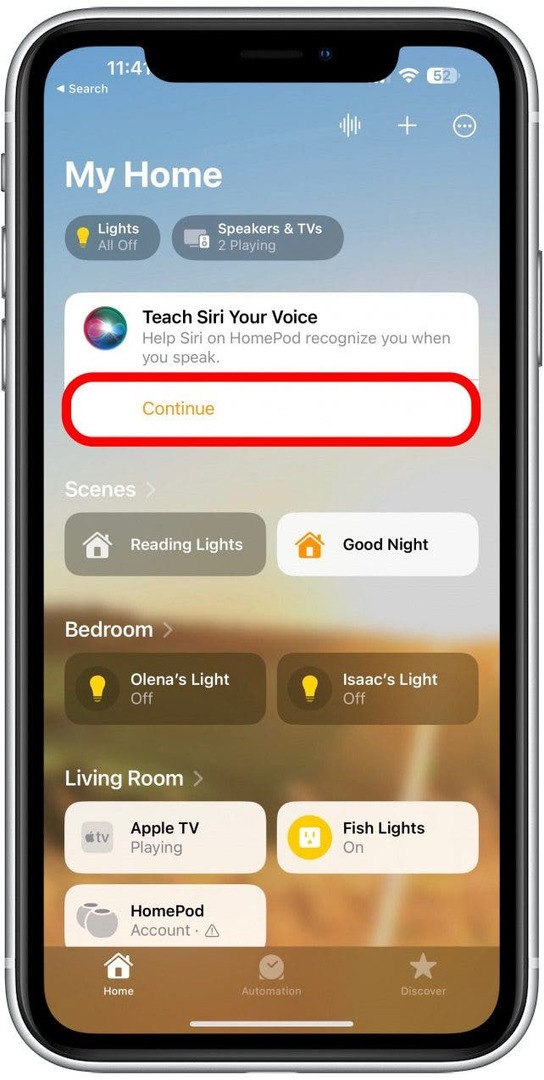
- Mengetuk Melanjutkan lagi.
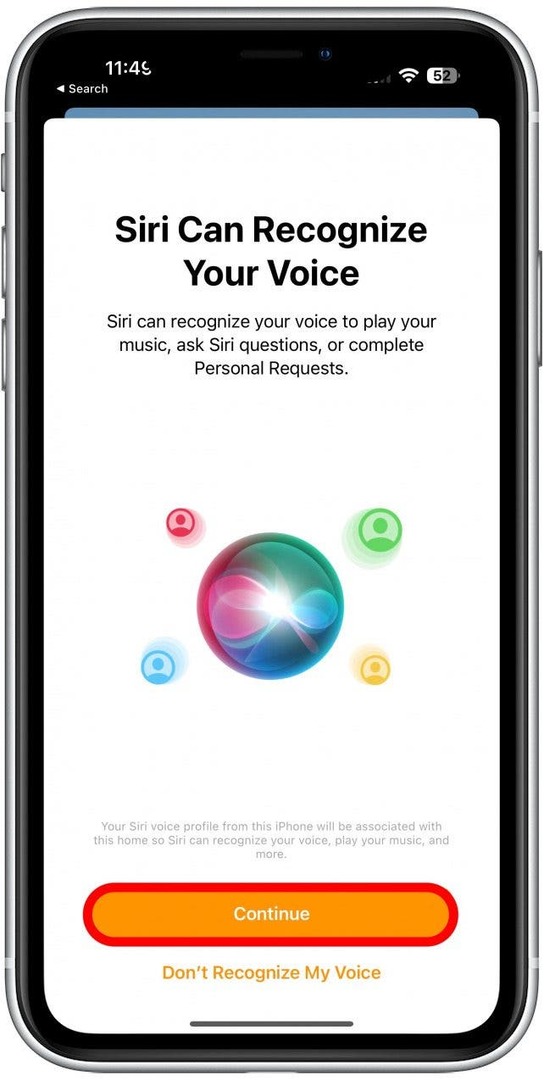
- Mengetuk Siapkan "Hai Siri". Anda harus melakukan ini di ruangan sunyi dan menggunakan nada, nada, dan volume biasa sehingga Siri akan mengenali Anda dalam situasi sehari-hari.
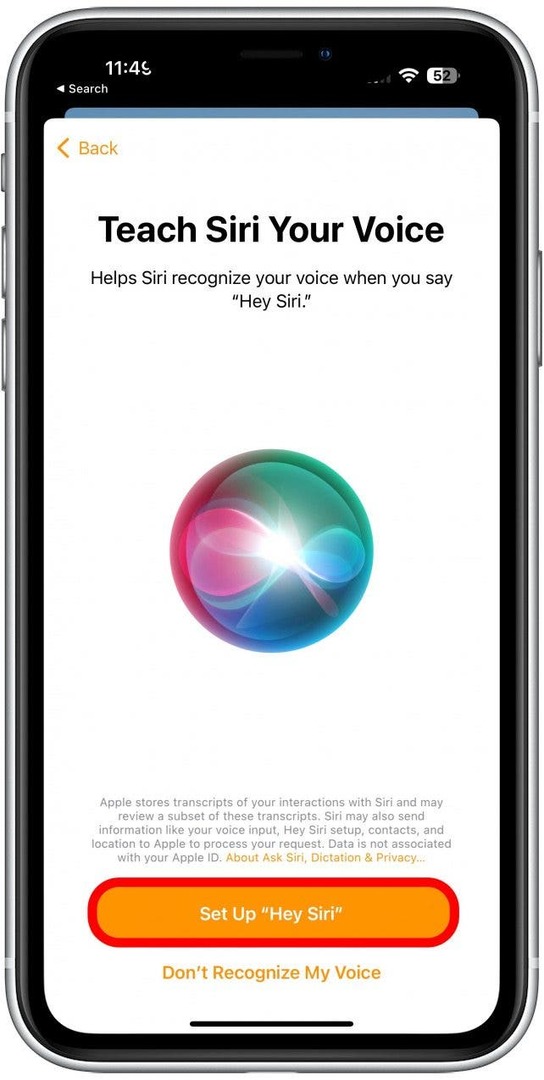
- Ikuti lima petunjuk di layar dan lanjutkan seperti yang diinstruksikan.
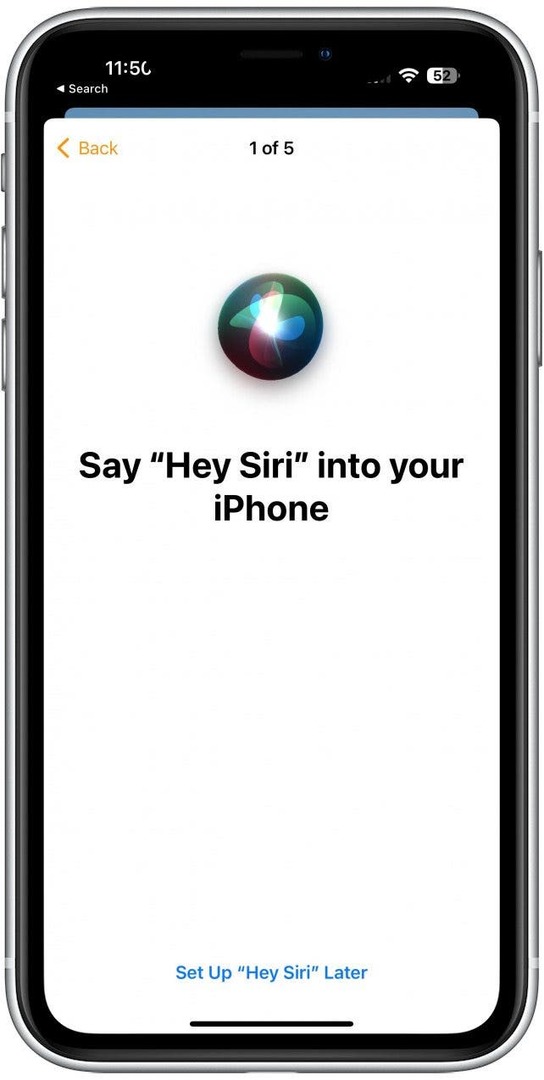
Setelah ini selesai, Siri akan mengenali suara Anda dan mendengar Anda dengan lebih baik.
Kiat Pro: Ingatlah bahwa jika Anda memilikinya Penyiapan HomeKit, Anda dapat mengaktifkan HomePod dengan menggunakan Siri di hampir semua perangkat Apple. Fitur Intercom memungkinkan Anda untuk gunakan HomePod Anda sebagai interkom. Ini akan memungkinkan Anda mengirim pesan melalui Interkom ke semua HomePod Anda sekaligus atau satu perangkat atau grup (misalnya, HomePod Kamar Tidur Anda). Ini berfungsi bahkan jika Anda berada jauh karena Anda mengirim pesan melalui perangkat Apple lain.
Sekarang Anda tahu seberapa jauh HomePod Anda dapat mendengar Anda dan cara meningkatkan jangkauan HomePod Anda. Selanjutnya, pelajari cara mengetahui model HomePod mana yang Anda miliki.